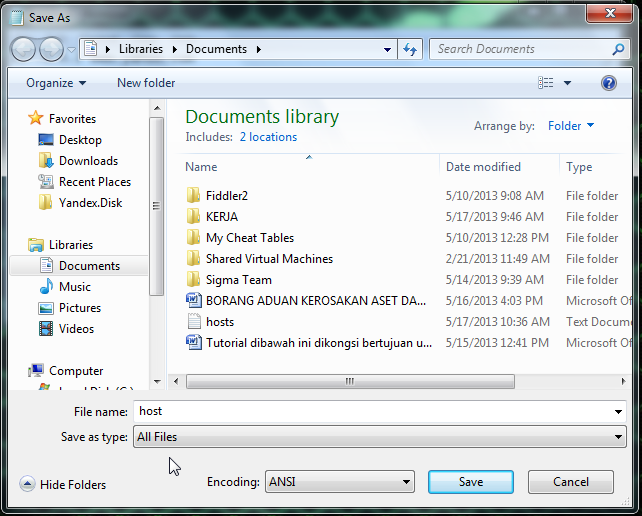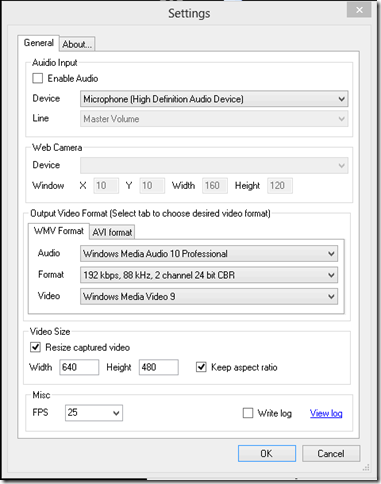Masih ramai lagi yang tidak tahu tentang bagaimana cara untuk mendownload video dari youtube. Sebenarnya, ada banyak cara untuk mendownload video dari website youtube ini ke komputer anda. Cara yang paling senang dan tidak memeningkan kepala ialah melalui platform web based. Kedua pula melalui software dan ketiga melalui plugin internet browser.
KLIK KAT TAJUK VIDEO DOWNLOAD JIKA NAK TENGOK PAGE
WEB BASED
>>> KeepVid
KeepVid merupakan website yang paling popular buat masa sekarang dan menjadi pilihan utama untuk mendownload video YouTube dengan mudah. Cuma letakkan URL video YouTube dan download link akan keluar serta merta. Anda juga boleh mendownload video samaada dalam format FLV ataupun MP4.
>>> Downloader9
Website yang ringkas ini membenarkan anda untuk mendownload video dari website YouTube dan juga website seperti MetaCafe dan MySpace. Seperti KeepVid, letakkan URL video yang hendak di download dan link untuk mendownload akan muncul.
VideoGetting
Untuk sesiapa yang mahukan video dalam format lain, boleh cuba VideoGetting kerana ianya supports conversion ke format seperti WMV, MP3, MP4, MOV, 3GP, AVI, MPG, MPEG. Tapi, anda mungkin akan rasa annoying dengan pop-ups dan iklan-iklan dalam website tersebut.
Ada banyak lagi platform web based yang membenarkan anda untuk mendowload video dari youtube tapi kebanyakannya mempunyai banyak pop-ups dan iklan-iklan yang boleh membuatkan anda rasa serabut.
SOFTWARE
Orbit Downloader
Software ini adalah yang paling popular digunakan untuk download video dari youtube kerana ia tidak menggunakan processing power yang banyak disamping dapat mendownload dengan lebih laju dari software-software lain. Selain dari YouTube, ia juga membolehkan anda untuk mendownload video atau audio dari website-website seperti MySpace, Yahoo dan IMEEM.
VDownloder
Satu lagi software yang cukup popular untuk mendownload video seperti Orbit Downloader. Kelebihan yang terdapat pada VDownloader adalah kebolehan untuk convert video yang didownload ke format lain seperti AVI, MPG, 3GP dan MP3.
Internet Browser Plugin
Video DownloadHelper
Tool ini adalah yang paling saya prefer untuk download video dari YouTube mahupun dari website-website lain yang mempunyai video. DownloadHelper adalah plugin untuk firefox dan berupaya untuk mendownload bukan sahaja video, malah audio dan gambar. Cuma surf website seperti biasa, dan bila terdapat video mahupun audio, icon DownloadHelper akan bergerak-gerak menandakan ia bersedia untuk mendownload video atau audio dari website tersebut.
1-Click YouTube Video Download
Plugin ini akan meletakkan satu link tambahan dalam website YouTube. Anda akan nampak link tersebut disetiap page video dalam website YouTube dan akan membenarkan anda mendownload video terus ke dalam komputer.
Easy YouTube Video Downloader
Fungsi dan cara kerja plugin ini adalah sama seperti 1-Click YouTube Video Download. Tapi kelebihan yang terdapat pada plugin ini dan tidak ada pada plugin-plugin seumpamanya adalah kebolehan untuk convert format video YouTube ke format FLV, 3GP, MP3, MP4 dan boleh juga mendownload video HD (High Definition).